Agregar una nueva cuenta de correo electrónico a Android
Puedes usar cualquier cliente de correo electrónico que tengas disponible en tu dispositivo Android. En este ejemplo vamos a utilizar el cliente de correo Gmail, pero la mayoría de los pasos serán casi los mismos en los otros clientes de correo.
Primero accede a tu aplicación de correo en el dispositivo Android y ve a Configuración -> Agregar cuenta.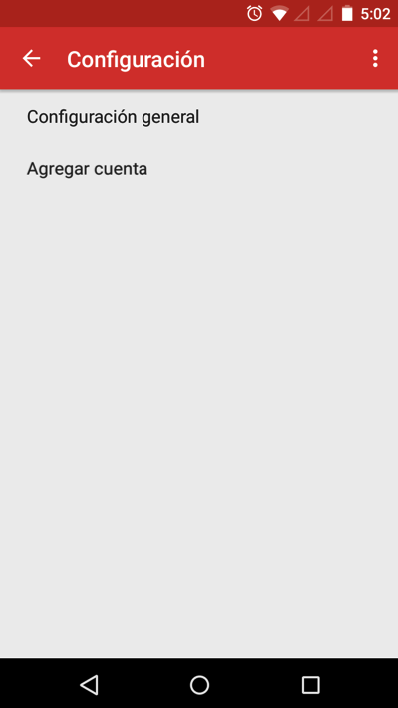
Selecciona Personal de la lista para agregar tu cuenta de correo electrónico personalizada.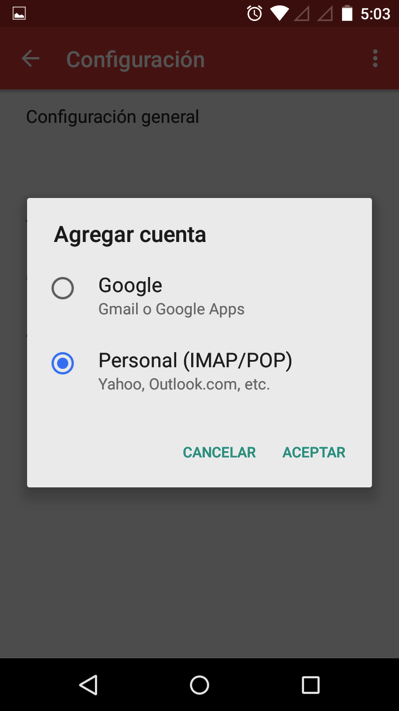
Escribe tu dirección de correo electrónico y haz clic en Siguiente.
Selecciona el tipo de servidor entrante que quieres usar: POP3 o IMAP. En general, se recomienda utilizar IMAP para que puedas sincronizar todos los correos electrónicos a través de múltiples dispositivos diferentes. En Hostinger, ambos protocolos son totalmente compatibles.
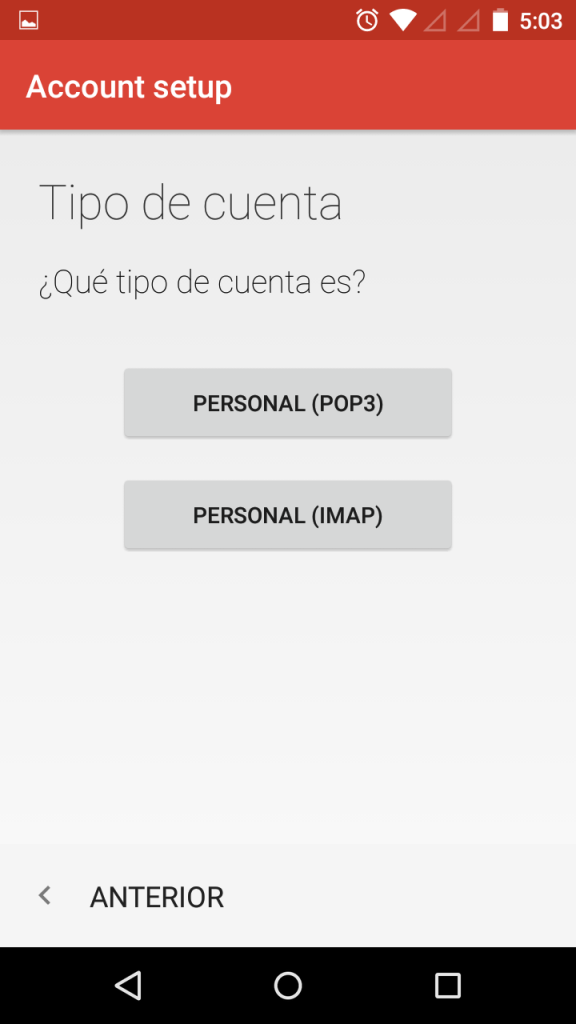
Escribe la contraseña de tu email y haz clic en Siguiente.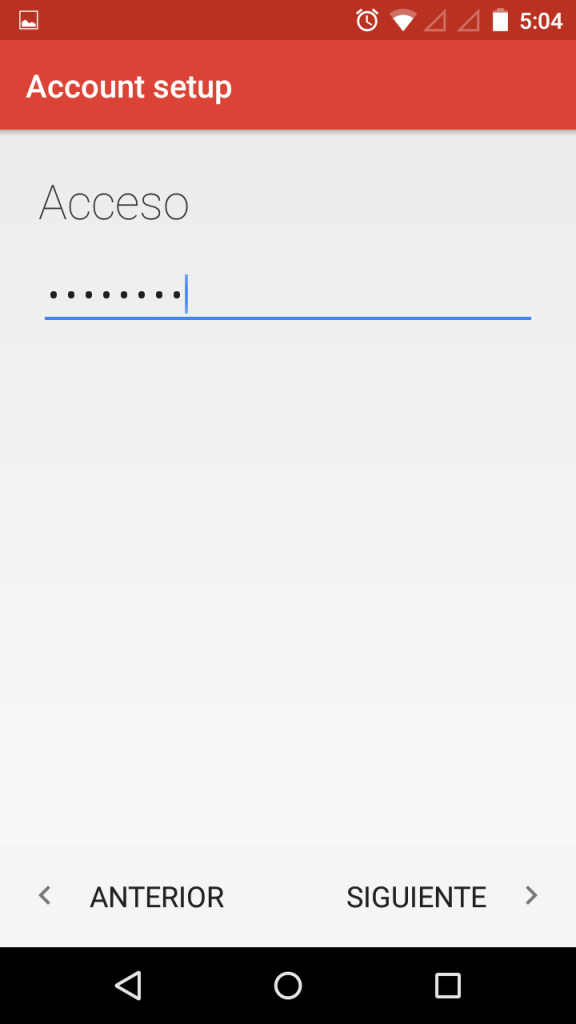
Para la configuración del servidor entrante, debes especificar la dirección correcta del servidor de correo. En Hostinger puedes encontrar el nombre de tu servidor en Panel de control -> Cuentas de correo. Cuando termines presiona Siguiente.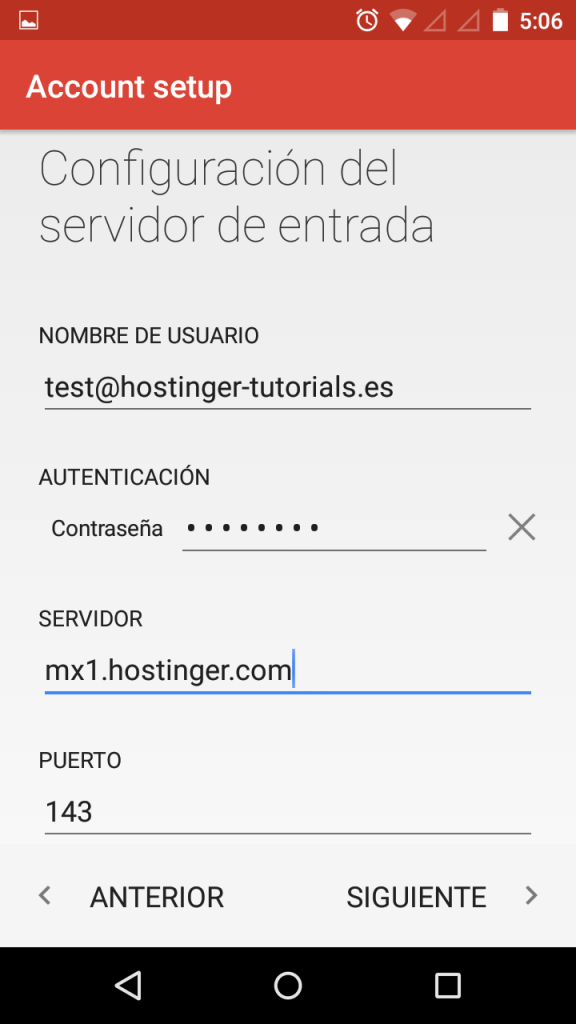
Si estás utilizando otro hosting diferente a Hostinger, es posible que falle la configuración automática del servidor de correo electrónico. En este caso, es posible que te sean solicitados los siguientes detalles:
- Nombre de usuario: tu dirección de correo electrónico.
- Contraseña: la contraseña de tu cuenta de correo electrónico.
- Servidor: generalmente puedes usar tu nombre de dominio o mail.tudominio.com. Para estar seguro puedes contactar a tu proveedor de hosting para obtener estos detalles.
- Puerto: los puertos también pueden depender del proveedor de hosting, pero los puertos predeterminados para POP3 e IMAP son:
-
- 110 POP3 sin SSL
- 143 IMAP sin SSL
- 993 IMAP con SSL
- 995 POP3 con SSL
- Tipo de seguridad: esta opción se debe usar si quieres usar servicios de correo con certificado SSL/TLS. Si no usas certificados, selecciona Ninguno.
- Eliminar correo electrónico del servidor: si quieres eliminar correos electrónicos del servidor cuando los eliminas a través de tu aplicación de correo, selecciona la opción Cuando elimine de la bandeja de entrada. Si no quieres eliminar los correos electrónicos del servidor, selecciona Nunca.
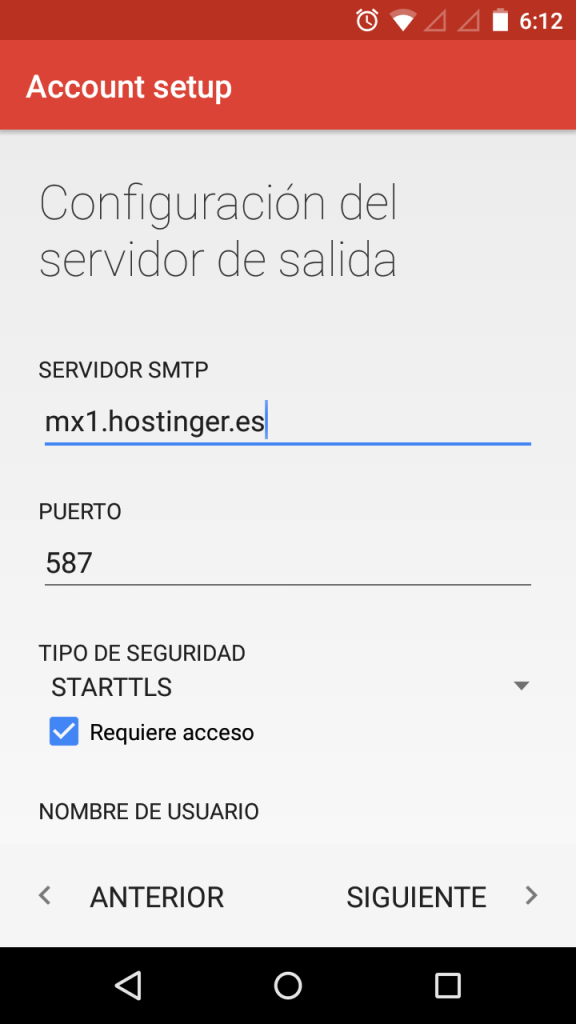
Al igual que con el servidor entrante, debes cambiar el nombre del servidor de correo saliente.
Si estás utilizando otro proveedor de hosting que no sea Hostinger, es posible que te sea solicitado ingresar manualmente el puerto SMTP y elegir el tipo de seguridad. Se recomienda elegir el tipo de seguridad SSL/TSL o STARTTLS y consultar con tu proveedor de hosting el puerto SMTP. Cuando hayas ingresado todos los detalles, haz clic en Siguiente.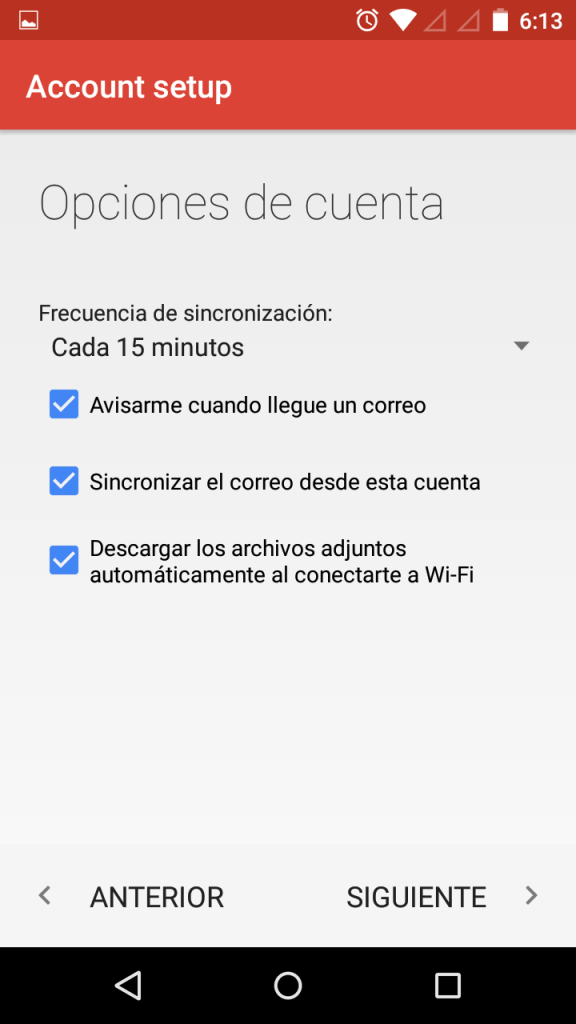
Selecciona los intervalos de tiempo en los que quieres sincronizar tus correos electrónicos con el servidor de correo. Si no necesitas una sincronización frecuente del correo, se aconseja seleccionar un número más alto para reducir el uso de la batería. Además, puedes optar por ser notificado cuando llegue un correo electrónico, sincronizar los correos electrónicos de esta cuenta y descargar archivos adjuntos automáticamente cuando estés conectado a Wi-Fi. Si todas las configuraciones fueron aceptadas, recibirás un mensaje de confirmación.
Eso es todo, ahora ya puedes usar tu dirección de correo electrónico personal con tu cliente de correo en un dispositivo Android.